آموزش اتصال به سرور مجازی ویندوز با موبایل (اندروید و IOS)
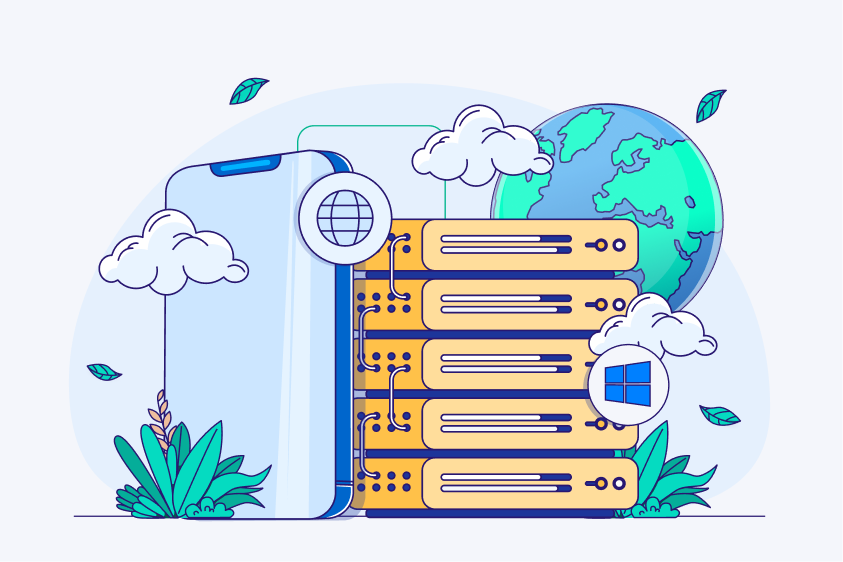
در این مقاله میخوانید
- نرم افزار اتصال به ریموت دسکتاپ
- انواع پروتکل اتصال به VPS موبایل
- نکات مربوط به امنیت اتصال به سرور مجازی موبایل
- پیشنیازهای اتصال به سرور مجازی با موبایل
- آموزش تصویری اتصال به سرور مجازی ویندوز با موبایل
- آموزش اتصال به VPS ویندوز از طریق اندروید به کمک RDP
- اتصال به VPS ویندوزی از طریق iOS با اپلیکیشن Windows App
- اتصال به سرور مجازی لینوکس با موبایل
- اتصال به سرور مجازی لینوکس از طریق اندروید
- اتصال به سرور مجازی لینوکس از طریق IOS
- جمعبندی
- سوالات متداول
اتصال به سرور مجازی (VPS) ویندوز با موبایل به شما کمک میکند در هر زمان و مکان با گرفتن گوشی در دست بتوانید به سرور دسترسی پیدا کنید. اگر کاربر VPS ویندوزی هستید، گاهی اوقات ممکن است نیاز داشته باشید که برای انجام برخی کارها، از طریق اندروید (Android) و iOS به VPS متصل شوید. سادهترین روش برای اتصال به VPS ویندوزی با سیستمعامل اندروید و IOS استفاده از تکنولوژی RDP است. در این مقاله، روشهای مختلف اتصال به سرور مجازی از طریق گوشی یا RDP با اپلیکیشن Windows را توضیح میدهیم. پس تا انتها این مقاله از بخش آموزش سرور با ما همراه باشید. همچنین تا انتهای این نوشته مرور میکنیم که مدیریت سرور از راه دور با موبایل (Remote Desktop Mobile)، چگونه میسر است و دسترسی به فایلهای سرور از گوشی (Mobile File Access) از چه طریقی ممکن میشود؟ آموزش اتصال VPS با اندروید نیز مبحث مهمی است که با مرور این مقاله به آن آگاهی پیدا خواهید کرد.
نرم افزار اتصال به ریموت دسکتاپ
در گذشته برای اتصال به سرور مجازی از طریق موبایل، بیشتر از اپلیکیشنهایی مانند Microsoft Remote Desktop که بر پایه پروتکل RDP عمل میکردند، استفاده میشد. اما اکنون مایکروسافت در نسخههای جدید اندروید و iOS، اپلیکیشنی بهنام Windows App معرفی کرده است که اتصال به سرورهای ویندوزی را با سرعت، روانی و هماهنگی بیشتر ممکن میسازد.
این اپلیکیشن مدرن با جایگزینی ابزارهای قدیمی، امنیت بالاتری ارائه میدهد و فرآیند اتصال به سرورهای مجازی را سادهتر کرده است. پشتیبانی از احراز هویت چندمرحلهای، نمایشگرهای چندگانه، و عملکرد پایدار در شرایط شبکه ضعیف، از جمله ویژگیهایی هستند که تجربهی کاربری را به سطح بالاتری میبرند. اگر همچنان از روشهای قدیمی استفاده میکنید، اکنون زمان مناسبی برای ارتقاء و استفاده از راهکارهای بهروزتر است.
انواع پروتکل اتصال به VPS موبایل
مدیریت vps با موبایل چگونه است؟ برنامه ویندوز موبایل Windows App Mobile از راه دور هم قابلیت دسترسی یا مدیریت دارد؟
باید بدانید برای اتصال به سرور مجازی (VPS) از طریق موبایل، پروتکلهای مختلفی وجود دارند که هر کدام ویژگیها و کاربردهای خاص خود را دارند. در اینجا به برخی از رایجترین این پروتکلها و نکات امنیتی مرتبط با اتصال به سرور مجازی موبایل اشاره میکنیم:
پروتکلهای اتصال به VPS موبایل:
SSH یا Secure Shell
SSH در واقع یک پروتکل امن برای دسترسی به خط فرمان سرور است. با استفاده از این پروتکل تمام ارتباطات بین کلاینت و سرور رمزگذاری میشود. همچنین برای مدیریت سرور، اجرای دستورات و انتقال فایلها میتوان از آن استفاده کرد. SSH بیشتر برای سیستم عاملهای لینوکسی (Linux operating systems) کاربرد دارد.
RDP یا Remote Desktop Protocol
این پروتکل ویژه سرورهای ویندوزی است و امکان دسترسی کامل به دسکتاپ گرافیکی را فراهم میکند. البته این پروتکل اکنون از طریق Windows App روی اندروید و iOS قابل استفاده است.
FTP/SFTP یا File Transfer Protocol/Secure File Transfer Protocol
- FTP یک پروتکل استاندارد برای انتقال فایل بین کلاینت و سرور است.
- SFTP یک نسخه امن از FTP است که از رمزنگاری SSH برای محافظت از دادهها استفاده میکند.
- برای انتقال فایلهای بزرگ و مدیریت فایلهای سرور استفاده میشوند.
SCP (Secure Copy Protocol) – WinSCP (نسخه Android):
SCP بر پایه SSH عمل میکند و برای انتقال امن فایلها بین کامپیوترها در یک شبکه استفاده میشود. WinSCP یک نرمافزار رایگان و متنباز برای ویندوز است که از SCP، SFTP و FTP برای انتقال فایلها استفاده میکند. اگرچه WinSCP در اصل برای ویندوز طراحی شده، اما نسخههای اندرویدی نیز برای دسترسی به سرور از طریق SCP و SFTP وجود دارند.
نکات مربوط به امنیت اتصال به سرور مجازی موبایل
- استفاده از رمزهای عبور قوی و پیچیده.
- فعالسازی احراز هویت دو مرحلهای (2FA).
- بهروزرسانی منظم سیستمعامل و نرمافزارهای سرور.
- استفاده از فایروال (Firewall) برای محدود کردن دسترسیهای غیرمجاز.
- استفاده از VPN برای رمزنگاری ترافیک اینترنت (Internet traffic encryption)
- اجتناب از استفاده از شبکههای Wi-Fi عمومی ناامن.
- استفاده از برنامههای معتبر و بهروز شده برای دسترسی به سرور.
با رعایت این نکات امنیتی، میتوانید خطر دسترسیهای غیرمجاز و حملات سایبری را به حداقل برسانید.
پیشنیازهای اتصال به سرور مجازی با موبایل
برای اتصال به سرور مجازی (VPS) با استفاده از موبایل، بسته به نوع سیستمعامل سرور و موبایل شما، پیشنیازهایی وجود دارد. در اینجا به طور خلاصه به این پیشنیازها اشاره میکنیم:
سیستم عامل موبایل:
اندروید:
اندروید (android) نسخههای جدیدتر معمولاً بهترین سازگاری را با نرمافزارهای اتصال به VPS دارند.
iOS (آیفون و آیپد):
iOS نیز امکانات مشابهی را برای اتصال به VPS ارائه میدهد.
نصب نرمافزار:
برای اتصال به سرور ویندوزی:
اندروید و iOS: نرمافزار «windows» که از فروشگاههای اپلیکیشن رسمی (Google Play Store و App Store) را دانلود و نصب کنید.
برای اتصال به سرور لینوکسی (با استفاده از SSH):
اندروید: نرم افزارهایی نظیر Termux
iOS: نرم افزارهایی نظیر Termius
برای انتقال فایل (با استفاده از SFTP/SCP):
اندروید: نرمافزارهای مدیریت فایل که از SFTP/SCP پشتیبانی میکنند، مانند«Solid Explorer» یا «Mixplorer».
نکات مهم:
- اطمینان حاصل کنید که اطلاعات ورود به سرور (IP آدرس، نام کاربری و رمز عبور) را در اختیار دارید.
- برای اتصال امن، استفاده از شبکههای Wi-Fi امن یا اتصال داده موبایل توصیه میشود.
- همچنین داشتن اینترنت قوی و پایدار در هنگام اتصال به سرور مجازی به صورت ریموت، ضروری است.
آموزش تصویری اتصال به سرور مجازی ویندوز با موبایل
شاید برای اتصال به سرور ویندوز از موبایل نیز دچار چالش شده باشید. برای اتصال به سرور مجازی ویندوز از طریق موبایل و مدیریت چند سرور با یک اپلیکیشن، میتوانید از اپلیکیشن «Windows app» استفاده کنید. این اپلیکیشن به شما امکان میدهد تا چندین سرور را به آن اضافه کرده و به راحتی بین آنها جابهجا شوید. در اینجا یک راهنمای تصویری به صورت مرحله به مرحله ارائه میکنیم:
۱. نصب اپلیکیشن:
ابتدا اپلیکیشن «Windows» را از Google Play Store (برای اندروید) یا App Store (برای iOS) دانلود و نصب کنید.
۲. اجرای برنامه:
برنامه را باز کنید. اگر برای اولین بار وارد میشوید، ممکن است از شما بخواهد با حساب Microsoft وارد شوید.
۳. افزودن اتصال جدید
- در صفحهی اصلی برنامه روی دکمه + Add یا + در گوشه بالا کلیک کنید.
- گزینه PC یا Desktop را انتخاب نمایید.
۴. وارد کردن اطلاعات سرور
- PC name: آدرس IP یا دامنه سرور را وارد کنید (مثلاً: 192.168.1.100 یا yourserver.example.com).
- User account: اطلاعات ورود را تنظیم کنید. میتوانید:
- گزینه “Ask me every time” (پرسش در هر بار اتصال) را انتخاب کنید.
اتصال به سرور:
- سرور اضافه شده در لیست نمایش داده میشود.
- روی سرور مورد نظر ضربه بزنید تا اتصال برقرار شود.
- در صورت نیاز، رمز عبور را وارد کنید.
مدیریت چند سرور:
- برای افزودن سرورهای دیگر، مراحل 2 و 3 را تکرار کنید.
- تمام سرورهای اضافه شده در لیست نمایش داده میشوند.
- برای جابهجایی بین سرورها، به سادگی روی سرور مورد نظر در لیست ضربه بزنید.
نکات مهم:
- اطمینان حاصل کنید که سرور مجازی شما قابلیت Remote Desktop را فعال کردهاست.
- برای امنیت بیشتر، از رمزهای عبور قوی استفاده کنید و احراز هویت دو مرحلهای را در صورت امکان فعال کنید.
- در صورت بروز مشکل در اتصال، اتصال اینترنت خود را بررسی کنید و از صحت اطلاعات ورود به سرور اطمینان حاصل کنید.
با استفاده از این روش، شما میتوانید به راحتی چندین سرور مجازی ویندوز را از طریق یک اپلیکیشن موبایل مدیریت کنید؛ به عبارت بهتر، اگر شما به دنبال برنامه برای ورود به محیط سرور از گوشی هستید، با خواندن این مقاله از پارسپک پاسخ خود را دریافت کردهاید.
آموزش اتصال به VPS ویندوز از طریق اندروید به کمک RDP
برای اتصال به VPS ویندوز از طریق اندروید با استفاده از RDP، ابتدا اپلیکیشن «Microsoft Remote Desktop» را از Google Play Store نصب کنید. سپس با افزودن سرور جدید و وارد کردن اطلاعات VPS شامل آدرس IP، نام کاربری و رمز عبور، به سرور متصل شوید. این اپلیکیشن امکان مدیریت چند سرور را نیز فراهم میکند، بنابراین میتوانید به راحتی بین سرورهای مختلف جابهجا شوید. در ادامه با تصویر این بخش را توضیح خواهیم داد:
تصور کنید که میخواهید به سرور مجازی ویندوز خود دسترسی داشته باشید؛ اما درحالحاضر فقط گوشی تلفنهمراه خود را در اختیار دارید. در این شرایط باید چه کار کنید؟ چاره کار اتصال به VPS ویندوزی از طریق اندروید است؛ اما چگونه میتوانید این کار را انجام دهید؟ بهترین راهکار، اتصال به سرور مجازی ویندوز با موبایل VPS است.
همانطورکه گفتیم، مایکروسافت ابزارهای مختلفی برای این منظور در دسترس قرار داده است که از آنها روی اکثر سیستمعاملهای موجود میتوانید استفاده کنید. بهمنظور اتصال به سرور مجازی ویندوز با موبایل برای استفاده از این پروتکل روی گوشیهای اندرویدی، فقط کافی است چند گام ساده را دنبال کنید. در ادامه آموزش تصویری اتصال به سرور مجازی با موبایل را بررسی میکنیم.
۱. دانلود و نصب اپلیکیشن
اولین قدم برای اتصال به سرور مجازی با موبایل اندروید، این است که نرم افزار اتصال به سرور مجازی ویندوز را روی گوشیتان نصب کنید. برای این منظور، پیشنهاد میکنیم از نرمافزار Remote Desktop استفاده کنید. ابتدا این نرمافزار را از گوگل پلی استور دانلود و سپس نصب کنید.
۲. ایجاد اتصال ریموت
پس از اجرای برنامه، همانطورکه مشاهده میکنید، در صفحه نخست، عبارت «It is Lonely Here» در صفحه اصلی نمایش داده میشود. کلید «+» در بالای صفحه را لمس کنید تا به مرحله بعدی برای اتصال به VPS با اندروید منتقل شوید.
صفحۀ اصلی برنامه Remote Desktop
از منو بازشده، گزینه Desktop را لمس کنید و سپس اطلاعات موردنیاز را طبق چیزی که در مرحله بعدی مشاهده میکنید، وارد کنید.
۳. واردکردن اطلاعات کاربری
پنجرهای جدید برایتان باز میشود که آدرس آی پی و نام کاربری سرور را از شما درخواست میکند. در کادر اول، باید آدرس IP سرورتان را وارد و در کادر دوم تعیین کنید که میخواهید اطلاعاتتان برای دفعات بعدی ذخیره شود یا خیر. اطلاعات کاربری شما بهصورت پیشفرض ذخیره نمیشوند؛ اما اگر بابت امنیتتان نگرانی ندارید، این گزینه را بهگونهای میتوانید تغییر دهید که تنظیماتتان داخل آن ذخیره شود.
۴. اتصال به سرور مجازی
پس از واردکردن اطلاعات کاربری سرور خودتان و ذخیره آنها، آیکون مربوط به VPS را در صفحه اصلی نرمافزار مشاهده خواهید کرد. فقط کافی است روی آن کلیک و مراحل را بهترتیب دنبال کنید. درصورتیکه در مرحله قبلی اطلاعات کاربری را ذخیره نکرده باشید، پس از لمسکردن VPS مدنظر، دوباره از شما خواسته میشود که اطلاعات مربوط به آن را وارد کنید؛ اما اگر این اطلاعات را ذخیره کرده باشید، نیازی نیست که اطلاعات کاربری را دوباره وارد کنید.
۵. قبول شرایط
اولینبار که قصد دارید وارد VPS خودتان شوید، صفحهای مانند عکس زیر را مشاهده خواهید کرد. گزینه Never Ask Again را لمس و سپس روی Connect کلیک کنید. پس از لمس گزینه Connect، میتوانید VPS خودتان را ببینید و بهراحتی به آن متصل شوید. نحوه استفاده از VPS برای اندروید مانند دسکتاپ است و میتوانید کارهایتان را با گوشی بهراحتی در آن انجام دهید.
اتصال به VPS ویندوزی از طریق iOS با اپلیکیشن Windows App
همانطور که گفتیم، برای اتصال به سرور مجازی ویندوز (VPS) از طریق دستگاههای iOS مانند آیفون یا آیپد، میتوانید از اپلیکیشن رسمی Windows App که جایگزین نسخههای قدیمی Microsoft Remote Desktop شده، استفاده کنید. این برنامه امکانات پیشرفتهتری برای اتصال پایدار، امنیت بالا و تجربه کاربری بهتر ارائه میدهد.
مراحل اتصال:
۱. دانلود و نصب اپلیکیشن:
اپلیکیشن Windows App را از App Store دانلود و نصب کنید.
۲. افزودن سرور:
برنامه را باز کنید و روی علامت «+» در گوشه بالای صفحه ضربه بزنید. سپس گزینه Add PC را انتخاب کنید.
۳. وارد کردن اطلاعات سرور:
- در بخش PC name، آدرس IP یا نام دامنه سرور VPS خود را وارد کنید.
- در قسمت User account، نام کاربری ورود به سرور را وارد کنید؛ میتوانید رمز عبور را نیز ذخیره کنید تا هر بار نیازی به وارد کردن آن نباشد.
- در صورت نیاز، تنظیمات پیشرفته مثل فعالسازی احراز هویت چندمرحلهای یا انتخاب پروفایل نمایشگر را انجام دهید.
۴. ذخیره و اتصال:
پس از وارد کردن اطلاعات، روی Save ضربه بزنید. سرور به لیست اضافه میشود. کافی است روی نام سرور ضربه بزنید تا اتصال آغاز شود.
۵. استفاده از سرور:
پس از اتصال، میتوانید به محیط دسکتاپ ویندوز سرور دسترسی کامل داشته و با استفاده از صفحه لمسی دستگاه خود، کارهای مدیریتی یا روزمره را انجام دهید.
نکات مهم:
- مطمئن شوید قابلیت Remote Desktop روی سرور ویندوزی فعال است.
- برای امنیت بیشتر، از رمزهای عبور قوی و احراز هویت چندمرحلهای بهره ببرید.
- اپلیکیشن Windows App از اتصال همزمان به چندین سرور پشتیبانی میکند و امکان مدیریت آسان بین آنها را فراهم میسازد.
اتصال به سرور مجازی لینوکس با موبایل
برای اتصال به سرور مجازی لینوکس با موبایل یا SSH to a Linux VPS on a mobile device، اپلیکیشنهایی مانند Termius (برای اندروید و iOS) یا Termux (برای اندروید) را نصب کنید. سپس اطلاعات اتصال سرور شامل آدرس IP، پورت SSH، نام کاربری و رمز عبور را در اپلیکیشن وارد کرده و به سرور متصل شوید. این اپلیکیشنها امکان اجرای دستورات لینوکسی و مدیریت سرور را از طریق موبایل فراهم میکنند.
اتصال به سرور مجازی لینوکس از طریق اندروید
برای اتصال به سرور مجازی لینوکس از طریق اندروید، اپلیکیشنهای متعددی وجود دارند، اما «JuiceSSH» یکی از محبوبترین و کاربردیترین آنها است.
JuiceSSH چیست؟
JuiceSSH یک کلاینت SSH برای اندروید است که امکان دسترسی به سرورهای لینوکسی را از طریق گوشی یا تبلت فراهم میکند.
این اپلیکیشن امکانات متعددی از جمله پشتیبانی از SSH، telnet، Mosh و local shell را ارائه میدهد.
JuiceSSH دارای رابط کاربری ساده و کاربر پسند است و به راحتی میتوانید سرورهای خود را مدیریت کنید.
نحوه استفاده از JuiceSSH:
نصب اپلیکیشن:
ابتدا JuiceSSH را از Google Play Store دانلود و نصب کنید.
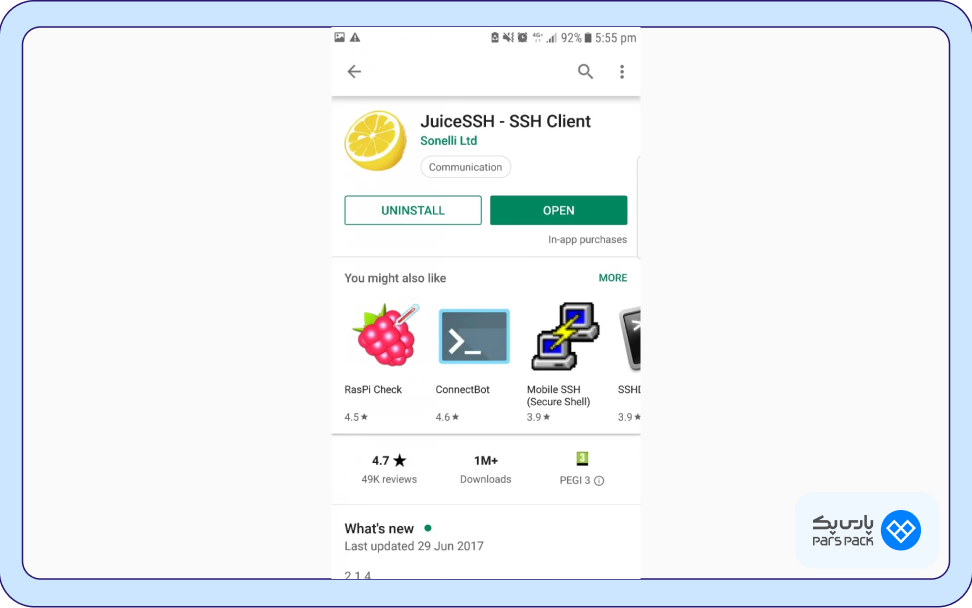
افزودن سرور:
- اپلیکیشن را باز کرده و روی گزینه «Connections» ضربه بزنید.
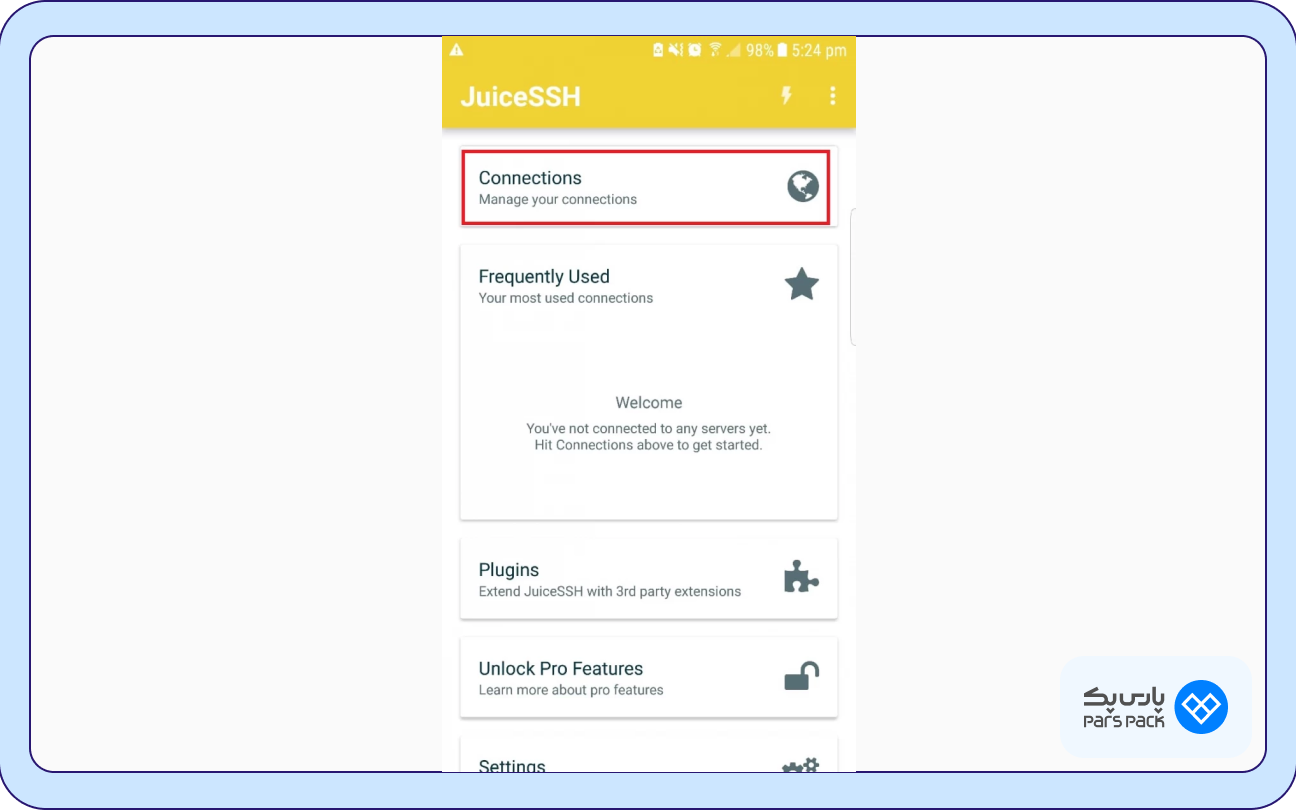
- روی علامت «+» در گوشه پایین سمت راست صفحه ضربه بزنید.
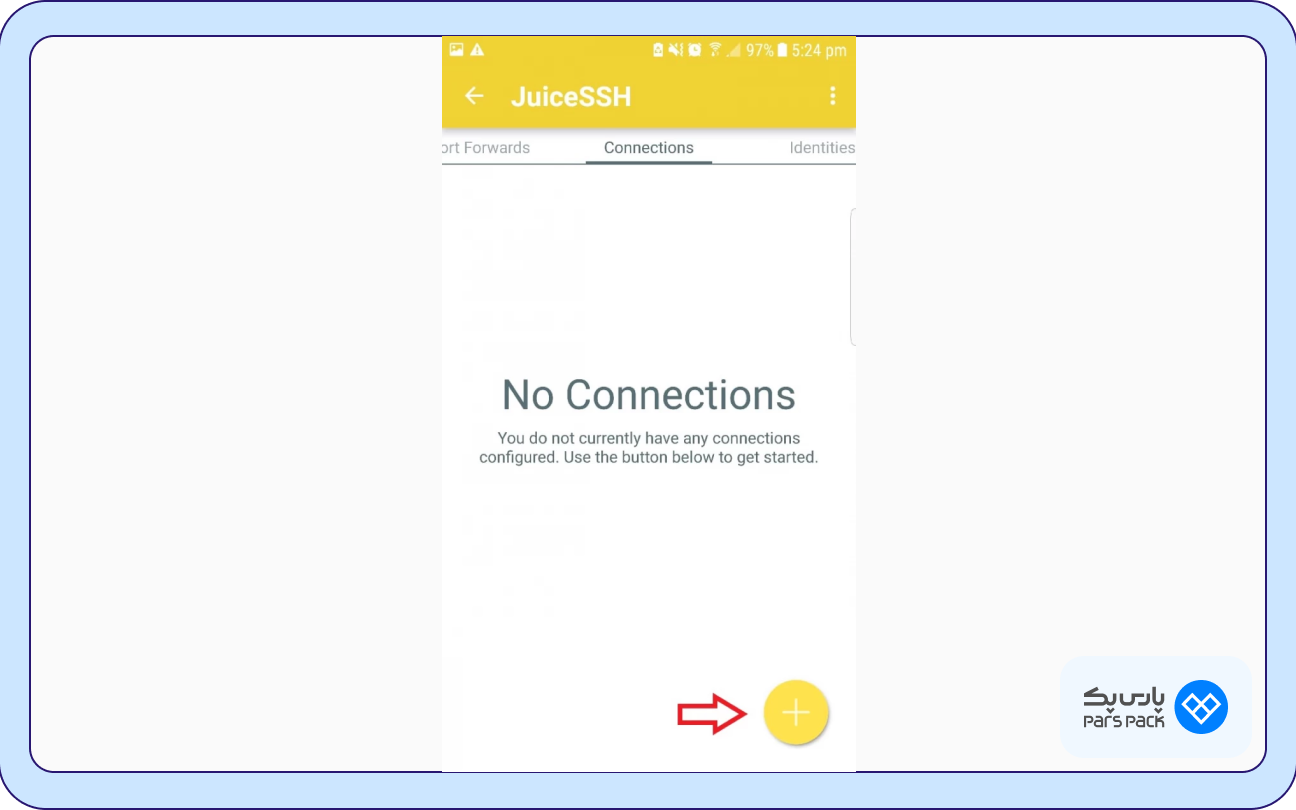
اطلاعات سرور خود را وارد کنید:
- «Address»: آدرس IP یا نام دامنه سرور.
- «Username»: نام کاربری ورود به سرور.
- «Password»: رمز عبور ورود به سرور.
- «Port»: پورت SSH سرور (به طور پیشفرض 22 است).
- روی «Save» ضربه بزنید.
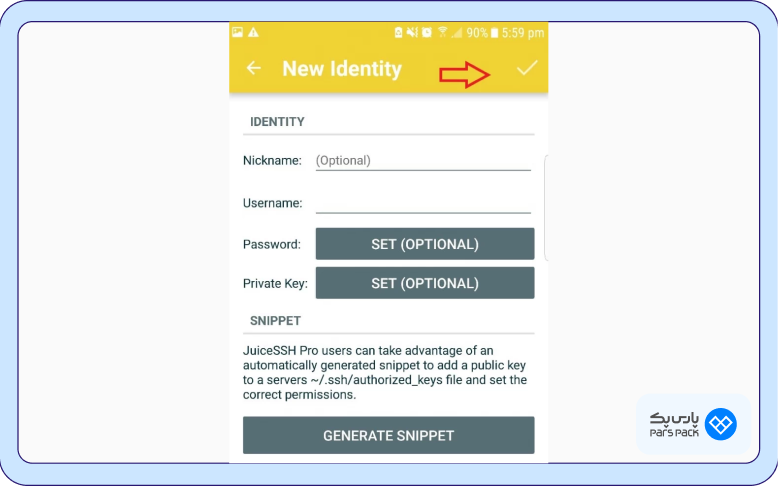
اتصال به سرور:
- سرور اضافه شده در لیست Connections نمایش داده میشود.
- روی سرور مورد نظر ضربه بزنید تا اتصال برقرار شود.
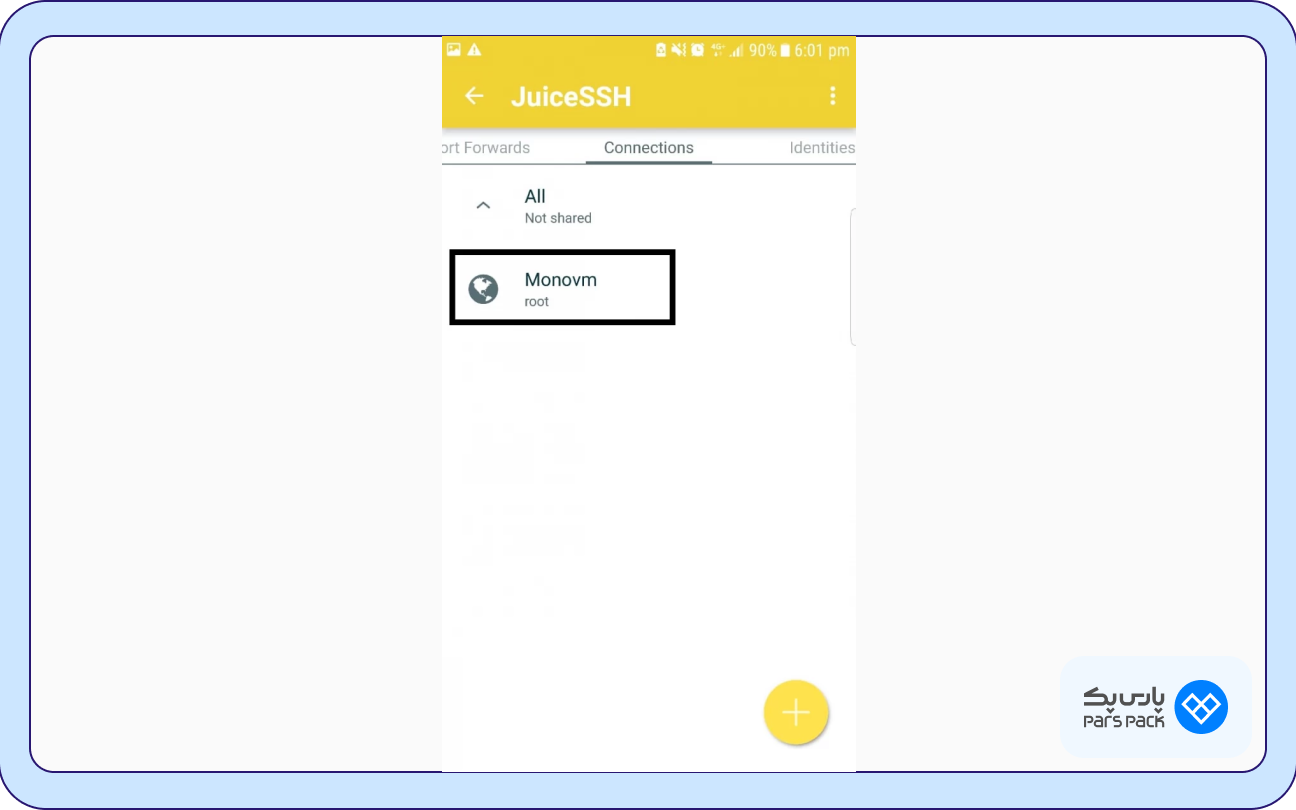
مزایای JuiceSSH:
- رابط کاربری ساده و کاربر پسند
- پشتیبانی از پروتکلهای مختلف
- امکان مدیریت چندین سرور
- سفارشی کردن ظاهر محیط ترمینال
با استفاده از JuiceSSH، میتوانید به راحتی سرورهای لینوکسی خود را از طریق دستگاه اندرویدی خود مدیریت کنید.
اتصال به سرور مجازی لینوکس از طریق IOS
برای اتصال به سرور مجازی لینوکس از طریق iOS، Termius یک انتخاب بسیار مناسب است. در اینجا به معرفی و نحوه استفاده از این اپلیکیشن میپردازیم:
Termius چیست؟
Termius یک کلاینت SSH قدرتمند برای iOS است که به شما امکان میدهد به سرورهای لینوکسی و سایر دستگاههای شبکه متصل شوید.
این اپلیکیشن از SSH، Mosh و Telnet پشتیبانی میکند و دارای ویژگیهای پیشرفتهای مانند همگامسازی بین دستگاهها، گروهبندی سرورها و اجرای اسکریپتها (scripts) است.
Termius با رابط کاربری (UI) ساده و کاربرپسند (User friendly) خود، تجربه مدیریت سرور را برای کاربران iOS آسان میکند.
نحوه استفاده از Termius:
نصب اپلیکیشن:
Termius را از App Store دانلود و نصب کنید.
افزودن سرور:
- اپلیکیشن را باز کرده و به بخش «Hosts» بروید.
- روی گزینه «New Host» ضربه بزنید.
اطلاعات سرور خود را وارد کنید:
- «Hostname»: آدرس IP یا نام دامنه سرور.
- نام کاربری و رمز عبور را در فیلدهای مربوطه وارد کنید.
- پورت SSH سرور را در صورت نیاز وارد کنید. (به طور پیش فرض پورت ssh روی 22 قرار دارد)
- تنظیمات دیگر را در صورت نیاز انجام دهید و سپس ذخیره کنید.
اتصال به سرور:
- سرور اضافه شده در لیست Hosts نمایش داده میشود.
- روی سرور مورد نظر ضربه بزنید تا اتصال برقرار شود.
مزایای Termius:
- رابط کاربری زیبا و کاربر پسند.
- پشتیبانی از پروتکلهای SSH، Mosh و Telnet.
- امکان همگامسازی تنظیمات و سرورها بین دستگاهها.
- ویژگیهای پیشرفته مانند گروهبندی سرورها و اجرای اسکریپتها (Scripts)
- امنیت بالا.
- Termius با امکانات و ویژگیهای خود، به شما کمک میکند تا به راحتی سرورهای لینوکسی خود را از طریق دستگاه IOS مدیریت کنید.
جمعبندی
در این مقاله، راهنمای جامعی برای اتصال به سرور مجازی ویندوز و لینوکس از طریق دستگاههای موبایل اندروید و iOS ارائه کردیم. برای اتصال به سرور ویندوز، میتوانید از اپلیکیشن «Microsoft Remote Desktop» (که قبلاً با نام «Windows App Mobile» شناخته میشد) با استفاده از پروتکل RDP استفاده نمایید. همچنین، اپلیکیشنهایی مانند JuiceSSH (برای اندروید) و Termius (برای iOS) امکان اتصال به سرورهای لینوکس را با استفاده از پروتکل SSH فراهم میکنند. در صورت بروز هرگونه مشکل در مراحل اتصال، تیم پشتیبانی ما آماده پاسخگویی به سوالات شما است.
سوالات متداول
ریموت دسکتاپ موبایل برای VPS چگونه انجام میشود؟
برای ریموت دسکتاپ موبایل به VPS، ابتدا باید یک اپلیکیشن ریموت دسکتاپ مانند Microsoft Remote Desktop را روی گوشی خود نصب کنید. سپس، اطلاعات VPS خود شامل آدرس IP، نام کاربری و رمز عبور را در اپلیکیشن وارد میکنید. با استفاده از پروتکل RDP (Remote Desktop Protocol)، اپلیکیشن اتصال امنی به VPS شما برقرار کرده و صفحه دسکتاپ VPS را روی گوشی شما نمایش میدهد، که به شما امکان کنترل کامل VPS را از طریق گوشی میدهد.
یک نرم افزار اتصال به سرور مجازی موبایل معرفی کنید؟
برای اتصال به سرور مجازی (VPS) از طریق موبایل، نرمافزارهای مختلفی مانند Microsoft Remote Desktop، JuiceSSH و Termius وجود دارند که بسته به سیستم عامل VPS و موبایل، امکان اتصال و کنترل از راه دور را فراهم میکنند.
کانکت شدن به VPS با آیفون چگونه میسر میشود؟
برای اتصال به VPS با آیفون، بسته به نوع سیستم عامل VPS (ویندوز یا لینوکس)، میتوانید از اپلیکیشنهای مناسب مانند Microsoft Remote Desktop یا Termius استفاده کنید؛ کافیست اطلاعات VPS (IP، نام کاربری، رمز عبور) را وارد کرده و به سرور متصل شوید.
چگونه با موبایل به سرور لینوکس دسترسی داشته باشیم؟
برای اتصال به سرور لینوکس از موبایل، ابتدا یک اپلیکیشن SSH مانند JuiceSSH (اندروید) یا Termius (اندروید/iOS) نصب کنید. سپس، اطلاعات سرور (IP، پورت، نام کاربری، رمز عبور) را در اپلیکیشن وارد کرده و به سرور متصل شوید.
برنامه ریموت دسکتاپ برای اندروید به طور مختصر چگونه کار میکند؟
برنامههای ریموت دسکتاپ اندروید، با نصب و وارد کردن اطلاعات اتصال (IP، نام کاربری، رمز عبور) به کامپیوتر یا سرور، صفحه نمایش آن را روی موبایل نمایش داده و امکان کنترل از راه دور را فراهم میکنند.
Vnc موبایل برای دسترسی به vps چیست؟
VNC یا Virtual Network Computing یک پروتکل گرافیکی است که به شما امکان میدهد صفحه نمایش یک کامپیوتر (سرور) را از راه دور روی دستگاه دیگری (موبایل) مشاهده و کنترل کنید. برای دسترسی به VPS از طریق VNC در موبایل، ابتدا باید نرمافزار VNC Server را روی VPS خود نصب و پیکربندی کنید. سپس، یک برنامه VNC Viewer روی گوشی خود نصب کرده و با وارد کردن آدرس IP و پورت VPS، به آن متصل شوید. با استفاده از VNC، میتوانید رابط کاربری گرافیکی VPS را در گوشی خود ببینید و با آن تعامل داشته باشید، مانند اینکه مستقیماً پشت کامپیوتر سرور نشستهاید.
سرور مجازی چیست؟
سرور مجازی چیست؟ VPS (Virtual Private Server) یک بخش مجازیشده از یک سرور فیزیکی است که منابعی مثل CPU، RAM و فضای دیسک را بهصورت اختصاصی در اختیار شما میگذارد.
سرور مجازی اندروید چیست؟
سرور مجازی اندروید چیست؟ یک VPS با سیستمعامل اندروید است که بهصورت مجازی روی سرور نصب شده و از راه دور قابل کنترل است. از آن برای اجرای اپلیکیشنهای اندروید، تست برنامهها، اتوماسیون، یا مدیریت رباتها بدون نیاز به گوشی استفاده میشود.